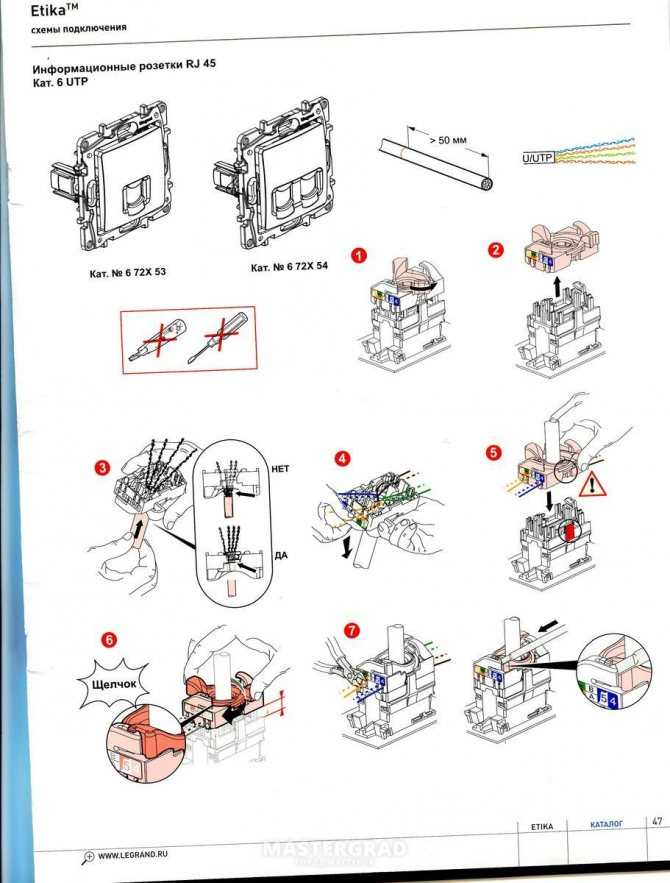Как подключить интернет-розетку Legrand: распиновка под RJ45
Главная » Разные советы
Всем привет! Только недавно я полностью прокинул в доме кабели. Все же это чуть надежнее чем Wi-Fi. В качестве RJ45 интернет-розеток я использовал Legrand (это никакая не реклама, я просто схватил первую попавшуюся в магазине). И сегодня я расскажу вам, как её подключить. На самом деле там не все так просто, как кажется на первый взгляд, и у данной розетки есть свои приколы.
В статье я расскажу вам, как установить и правильно подключить устройство, как обжать по цветам интернет-кабель и многое другое. Я постарался описать все как можно подробнее, но если у вас возникнут какие-то трудности или вопросы, то пишите в комментариях.
Содержание
- Подключение
- Обжимка кабеля
- Задать вопрос автору статьи
Подключение
По установке и монтажу вы можете сразу ориентироваться на схему подключения компьютерной розетки Legrand, которая находится на картинке ниже. Вам не понадобится никаких отверток или специальных ножей, которые используются в других розетках, и все делается обычными руками – именно так говорит производитель, но на деле не все так просто.
Вам не понадобится никаких отверток или специальных ножей, которые используются в других розетках, и все делается обычными руками – именно так говорит производитель, но на деле не все так просто.
- Очищаем верхнюю оплетку сетевого кабеля примерно на 4-5 сантиметров.
- Прежде чем снимать верхний блок, который и будет держать сами проводки, посмотрите, как именно он установлен. После обжимки велика вероятность установить блок не тем концом. Откручиваем фиксатор против часовой стрелки, чтобы снять верхний блок.
- Цветные проводки я бы на вашем месте полностью выпрямил. Если кабель старый и сухой, то оставьте как есть.
- Вставляем провод в круглое основание фиксатора и с ножами.
- Далее вставляем сам провод в блок и начинаем закидывать проводки в пазы. Нужно использовать именно схему «B»:
Одна сторона: Бело-Зеленый – Зеленый – Бело-Синий – Синий
Вторая сторона: Бело-Коричневый – Коричневый – Бело-Оранжевый – Оранжевый
ПРИМЕЧАНИЕ! Для интернета, а также для обычного локальной сети, обжимается все по одной схеме – «B».
- Если вы забыли куда именно должна смотреть розетка, то проводки должны располагаться по цветам таким образом, чтобы «Синий» смотрел на возвышенность (на некоторых моделях именно так). А вот коричневый должен смотреть вниз.
- По идее останется просто вставить сам блок и закрутить фиксатор, но вы можете столкнуться с той же проблемой что и я – бывают случаи, что ножи не прорезают проводки и контакта нет. Поэтому я бы на вашем месте, если есть канцелярский нож, самостоятельно их туда всунул.
- Не забудьте отрезать лишние проводки, которые будут торчать, в противном случае при закрытии они могут выскочить из ножей.
- В самом конце просто поворачиваем фиксатор и устанавливаем розетку на место.
В самом конце её можно прикручивать в короб, но до этого я бы её на всякий случай прозвонил и проверил. Так как ножи могли не прорезать проводки и придется её заново раскручивать и переделывать.
Обжимка кабеля
На всякий случае оставлю схему обжимки кабеля, он обжимается так:
- Бело-оранжевый
- Оранжевый
- Бело-зеленый
- Синий
- Бело-Синий
- Зеленый
- Бело-Коричневый
- Коричневый
Более подробно про обжимку читаем тут.
Помогла ли вам эта статья?
6 389 3
Автор статьи
Бородач 1426 статей
Сенсей по решению проблем с WiFiем. Обладатель оленьего свитера, колчана витой пары и харизматичной бороды. Любитель душевных посиделок за танками.
Обжим витой пары и подключение компьютерной розетки Legrand
В данном материале рассмотрены обжим витой пары категории 5E коннектором RJ-45, подключение розетки Legrand с винтовым механизмом и методы тестирования качества обжима с помощью команды «PING» и с применением LAN-тестера
С ценами на монтажные работы вы можете ознакомиться по ссылке
Содержание:
| Обжим витой пары с использованием коннектора RJ-45 по схеме 4 и 8 жил | |||||
| Подключение витой пары к компьютерной розетке Legrand с винтовым механизмом | |||||
| Проверка и тестирование витой пары с помощью конcольной команды PING и с применением LAN-тестера | |||||
| Обжим витой пары с использованием коннектора RJ-45 |
Для обжима витой пары вам понадобится сам кабель «витая пара» категории 5E, обжимной инструмент, например, HT-568 (далее — кримпер).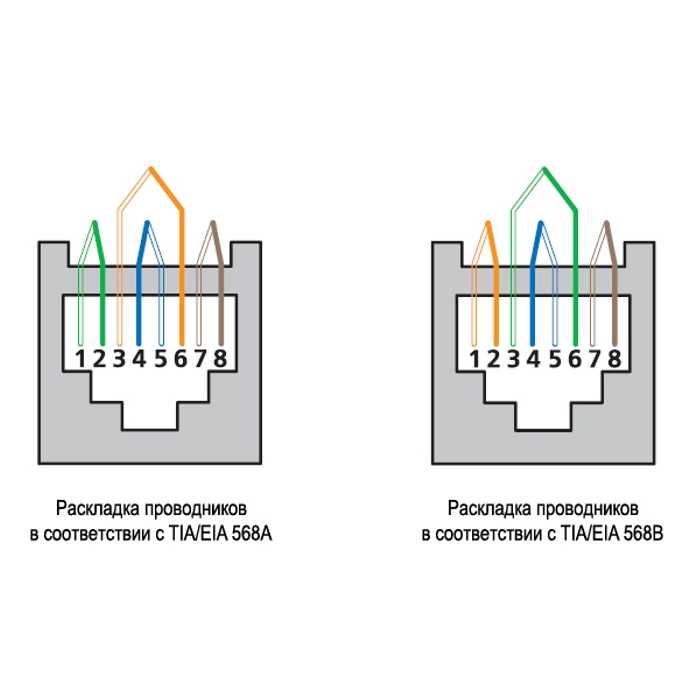 Данная модель кримпера удобна возможностью обжима обоих видов коннекторов — компьютерного RJ-45 и телефонного RJ-12
Данная модель кримпера удобна возможностью обжима обоих видов коннекторов — компьютерного RJ-45 и телефонного RJ-12
Для снятия изоляции удобно использовать стриппер HT-318. Также он используется при заделке кабеля в некоторые модели сетевых розеток
Пара коннекторов RJ-45 категории 5E
Для проверки и тестирования качества обжима используется консольная команда «PING» или LAN-тестер типа NS-468 фирмы BITES
Для удобства на витой паре всегда есть метраж — метки, проставленные через каждый метр
В первую очередь подготовим кабель
Сначала снимите изоляцию. Проденьте провод в подходящее отверстие стриппера и сделайте полный оборот, после чего снимите изоляцию
Надрез также можно сделать ножом, либо специально предназначенным для этого лезвием кримпера: едва-едва нажмите на ручки обжимного инструмента, чтобы не зацепить жилы, и сделайте небольшой поворот, примерно на 20 градусов
Изогните провод для увеличения надреза
Теперь изоляция легко снимется — просто потяните за неё с небольшим усилием
Капроновую нить (если она есть) обрежьте ножом или кримпером
Выпрямите пальцами каждую жилу, чтобы они были ровными.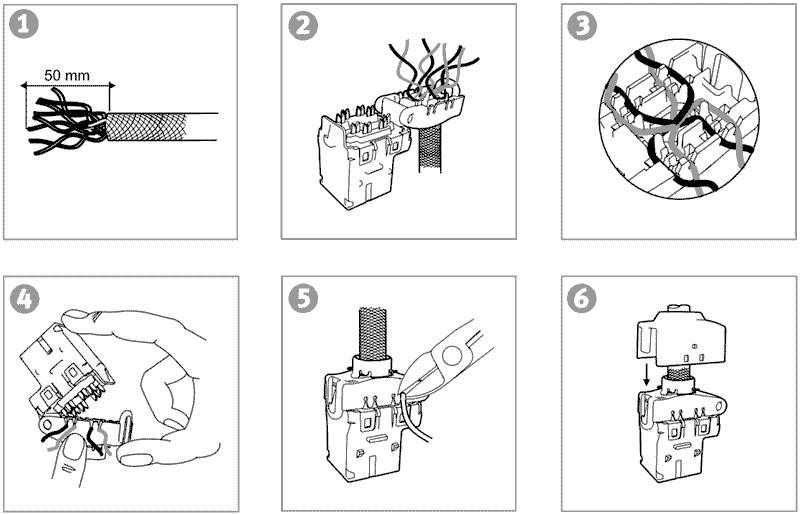 После этого сложите их по следующей схеме (схема «B»):
После этого сложите их по следующей схеме (схема «B»):
- — бело-оранжевая
- — оранжевая
- — бело-зелёная
- — синяя
- — бело-синяя
- — зелёная
- — бело-коричневая
- — коричневая
Внимание! В схеме «A» меняются местами «бело-оранжевая»-«оранжевая» и «бело-зелёная»-«зелёная» пары жил:
- — бело-зелёная
- — зелёная
- — бело-оранжевая
- — синяя
- — бело-синяя
- — оранжевая
- — бело-коричневая
- — коричневая
Вы можете использовать и схему «A», но в этом случае обожмите по этой же схеме и коннектор на обратной стороне кабеля
Проверьте себя ещё раз:
Также можно обжать четыре жилы вместо восьми (например, при повреждении одной или более жил).
Для обжима четырёх жил можно использовать любые две пары. В нашем случае это «оранжевая — бело-оранжевая» и «зелёная — бело-зелёная»
Жилы необходимо обрезать, чтобы их длина была одинаковой:
После обрезки получим аккуратные края
Теперь вставьте жилы в коннектор, после чего сразу же еще раз проверьте цвета — не перепутались ли они в процессе вставки
- — бело-оранжевая
- — оранжевая
- — бело-зелёная
- — синяя
- — бело-синяя
- — зелёная
- — бело-коричневая
- — коричневая
Если цвета с одной стороны плохо видны, то поверните коннектор другой стороной (здесь, естественно, схема идёт снизу вверх)
В случае четырёх жил следует расположить их в коннекторе следующим образом:
- — бело-оранжевая
- — оранжевая
- — бело-зелёная
- — пусто
- — пусто
- — зелёная
- — пусто
- — пусто
После проверки вставьте кабель до упора, чтобы (1) все восемь (или четыре) жил упёрлись в край коннектора под медными контактами и (2) край изоляции кабеля находился глубже фиксатора
Теперь вставьте коннектор в гнездо кримпера до упора
Произведите довольно сильное нажатие — лезвия кримпера будут горизонтальны друг к другу
Коннектор обжат: медные контакты пробили изоляцию жил, а фиксатор держит кабель за внешнюю изоляцию
Если делаете обычный Ethernet-удлинитель, то проведите такую же процедуру для другой стороны кабеля, после чего проверьте его, подключив компьютер или ноутбук к LAN-порту вашего роутера
| Подключение компьютерной розетки Legrand с винтовым механизмом |
В случае подключения компьютерной розетки обратная сторона кабеля, скорее всего, обжата коннектором RJ-45, поэтому проверьте схему на обратной стороне кабеля.
Внешний вид розетки: сначала снимаем пластиковую панель — просто потяните её, она держится на пластиковых фиксаторах
Сзади видим винтовой механизм со схемой подключения
Для подключения будем использовать схему «B»
Вы можете подключить розетку и по схеме «A», но в этом случае проверьте, чтобы коннектор с обратной стороны кабеля также был обжат по схеме»A»
Снимаем механизм. Для этого поверните пластиковый винт против часовой стрелки. При необходимости, если винт не поддаётся, аккуратно и на очень маленький угол отогните фиксатор
Схема нарисована на обеих сторонах начинки
Подготовим кабель, как в случае с обжимом: аккуратно надрежем внешнюю изоляцию, чтобы не зацепить жилы
Чтобы увеличить надрез, изогните изоляцию
Снимите внешнюю изоляцию и обрежьте капроновую нить, чтобы она не мешала
Вставьте кабель в начинку розетки со стороны пластикового винта
Распрямите все жилы пальцами, чтобы было удобно ими манипулировать
Теперь, берите каждую жилу пальцами и заводите в крепёжные бороздки — вам нужно просто натянуть жилу двумя пальцами и потянуть её кончик в сторону рисунка схемы с небольшим усилием — она сама проскочит в бороздки, как на иллюстрации ниже
Начнём с оранжевой
Потом бело-оранжевая
Затем, коричневую и бело-коричневую
Теперь поверните начинку розетки другой стороной и проведите те же манипуляции с оставшимися двумя парами
Проверьте ещё раз цвета, чтобы они соответствовали схеме.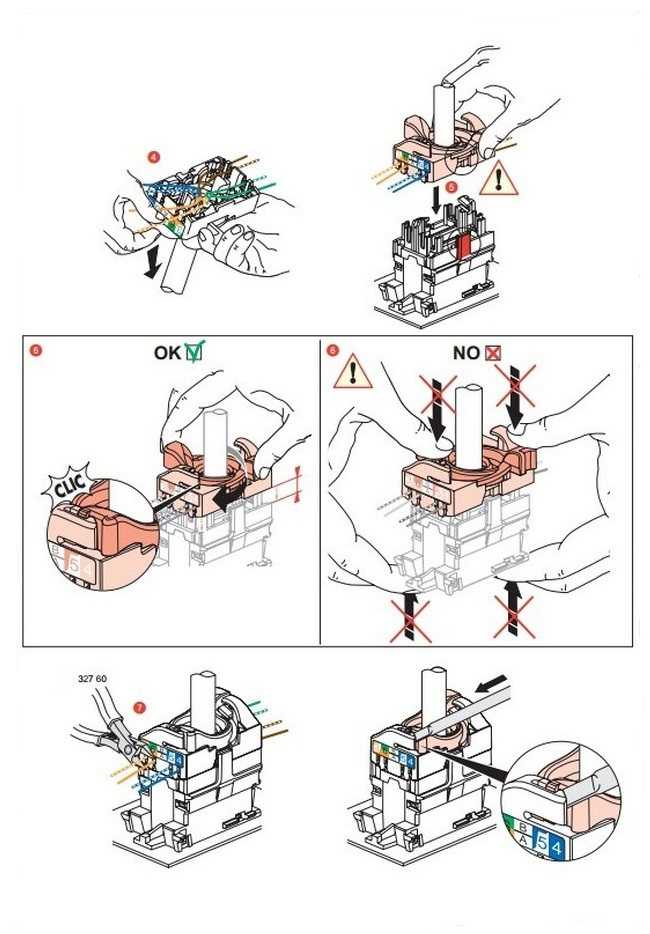 Теперь наденьте винтовой механизм на основание розетки (но не до конца)
Теперь наденьте винтовой механизм на основание розетки (но не до конца)
Поверните винт по часовой стрелке — механизм сам наденется на основание розетки при повороте почти без дополнительного давления
Обратите внимание — винт должен быть повёрнут до самой фиксации
Розетка собрана, теперь вы можете для проверки подключить кабелем Ethernet компьютер или ноутбук, после чего закрепить розетку в монтажном отверстии
| Проверка и тестирование патчкорда из «витой пары» с помощью консольной команды PING и с использованием LAN-тестера |
После обжима проверим качество обжима и целостность патчкорда
Первый способ — проверка с помощью консольной команды PING
Подключите компьютер новым кабелем к вашему сетевому оборудованию (роутеру) или создайте соединение VPN, если у вас только кабель провайдера (чтобы было что пинговать)
Затем нажмите Win+R, в поле «Открыть» введите команду «ping 8.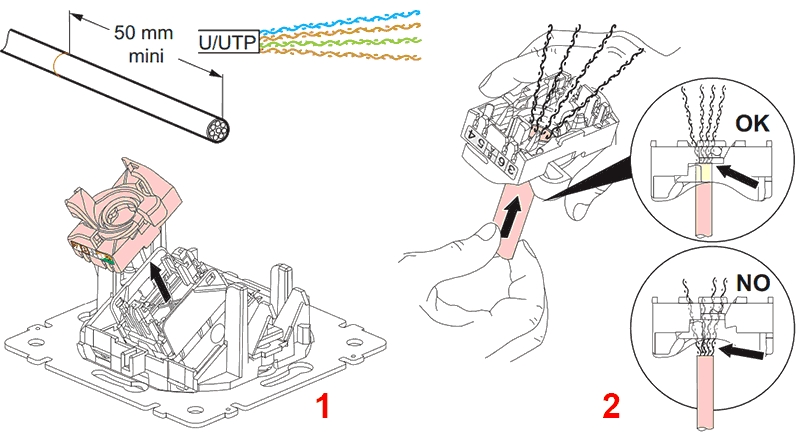 8.8.8 -t» без кавычек, затем нажмите ОК. Если есть соединение с интернетом, то в окне консоли вы увидите строки со временем пинга
8.8.8 -t» без кавычек, затем нажмите ОК. Если есть соединение с интернетом, то в окне консоли вы увидите строки со временем пинга
Если вы видите строки «Сбой передачи. General Failure» или другие ошибки, то это может говорить о плохо обжатом кабеле.
Проверим качество обжима отдельных жил витой пары с помощью LAN-тестера NS-468 фирмы BITES
Вставьте кабель одним концом в правый порт основного блока, а другим — в верхний порт дополнительного блока, затем включите тестер в режим «ON»
Все восемь пар индикаторов (на основном и дополнительном блоке) должны попеременно загораться с первой по восьмую
Если жилы перепутаны, то светодиоды будут загораться не попарно. Если какая-то жила плохо обжата, то соответствующая пара индикаторов гореть не будет. Если даже после повторного обжима одна или более пара индикаторов не загорается, то обожмите кабель по схеме 4 жилы — в этом случае максимальная скорость по кабелю будет 100 мегабит в секунду (по 8-жильному кабелю — 1 гигабит в секунду)
Вы можете включить LAN-тестер в медленный режим «S»- в нём индикаторы мигают реже и легче определить нужную пару или перепутывание жил витой пары
Если вы обнаружили LAN-тестером плохо обжатую жилу, то сделайте еще раз обжим обоих коннекторов (не режьте, а ещё раз обожмите кримпером), но в этот раз усилие сделайте немного больше, после чего еще раз проведите проверку LAN-тестером. Если жилы перепутаны или нет сигнала после вторичного обжима — проведите процесс обжима с самого начала
Если жилы перепутаны или нет сигнала после вторичного обжима — проведите процесс обжима с самого начала
Smart Plug-In Dimmer, Wi-Fi | Выключатели света | Дизайнерские выключатели и розетки
Технические характеристики
Технические характеристики
Общая информация
| Линейка продуктов | Пасс и Сеймур | ||
| Цвет | Белый | ||
| Номер СКП | 785007161854 | ||
| Страна происхождения | Китай | ||
| Количество переключателей | 1 |
Листинговые агентства / сторонние агентства
| Зарегистрировано cULus | Да |
Техническая информация
| Количество групп | 1 | ||
| Количество полюсов | Однополюсный, трехходовой | ||
| Напряжение | 120 В |
Ресурсы
Ресурсы
Брошюра
Интеллектуальное освещение, Wi-Fi Брошюра
пдфЛист
Wi-Fi Smart Plug-In Switch Лист
пдфТехнические характеристики формы направляющей
Раздел 16140 Интеллектуальные устройства подключения Wi-Fi
документ Раздел 26 27 26. 16 Интеллектуальные устройства подключения Wi-Fi
16 Интеллектуальные устройства подключения Wi-Fi
Сопроводительный документ
Гарантия на интеллектуальное освещение
документЛист продажи
Лист продажи Wi-Fi
пдфИнструкции
Инструкции по настройке Alexa и Google
пдфИнструкции — шаг за шагом
пдфWWP10 Инструкции по установке
пдфИнструкции по сбросу Wi-Fi
пдфПросмотреть больше
Отзывы
Отзывы
Оценка 1 из
5
по
350z от
Совершенно бесполезная бумажная масса. Мусор.
У меня были все типы разъемов Wi-Fi от разных производителей. Это, безусловно, худшее. Учитывая, что не позволяет настроить. Устройство не может правильно взаимодействовать с глючным приложением. Прежде всего, вам нужно расшифровать, какое приложение от производителя вам нужно загрузить. У них есть несколько приложений для своих IoT-устройств. В кратком руководстве даже не упоминается название приложения для загрузки… Так что это звездочка. Как только я нашел приложение, которое Я СЧИТАЮ правильным, вы подключаете устройство, и это является следующей причиной для еще одной звезды, вы должны выбрать, чтобы добавить устройство, а затем тип устройства (штекер, диммер и т. д., из большого списка), затем приложение интегрирует камеру телефона и просит вас отсканировать QR-код, который находится в коробке. Если у вас нет этого QR-кода, вы не сможете продолжить. Поскольку устройство практически невозможно настроить, если вы на время сдадитесь и вернетесь к нему, вам лучше убедиться, что вы не потеряли QR-код или с вами покончено.
Мусор.
У меня были все типы разъемов Wi-Fi от разных производителей. Это, безусловно, худшее. Учитывая, что не позволяет настроить. Устройство не может правильно взаимодействовать с глючным приложением. Прежде всего, вам нужно расшифровать, какое приложение от производителя вам нужно загрузить. У них есть несколько приложений для своих IoT-устройств. В кратком руководстве даже не упоминается название приложения для загрузки… Так что это звездочка. Как только я нашел приложение, которое Я СЧИТАЮ правильным, вы подключаете устройство, и это является следующей причиной для еще одной звезды, вы должны выбрать, чтобы добавить устройство, а затем тип устройства (штекер, диммер и т. д., из большого списка), затем приложение интегрирует камеру телефона и просит вас отсканировать QR-код, который находится в коробке. Если у вас нет этого QR-кода, вы не сможете продолжить. Поскольку устройство практически невозможно настроить, если вы на время сдадитесь и вернетесь к нему, вам лучше убедиться, что вы не потеряли QR-код или с вами покончено. Затем на следующем шаге вам будет предложено подключиться к сети Wi-Fi устройства. Итак, я сделал это и вернулся в приложение, и оно говорит мне, что я не подключен к правильной сети Wi-Fi. Как это возможно? У меня нет других устройств Legrand, и я явно был подключен к сети Wi-Fi нужного устройства. Я перепробовал ВСЕ под солнцем, чтобы заставить его работать, кроме звонка в техподдержку. Я пытался перезагрузить устройство, подключать его к разным розеткам в доме, продлевать аренду Wi-Fi-сети устройства Legrand, забыть о Wi-Fi-сети устройства, и этот список можно продолжить. Я попытаюсь позвонить в техподдержку для исправления, но это неприемлемо, и я бы не рекомендовал это устройство никому, даже своему злейшему врагу. Этой компании действительно нужно получить доступ к простому опыту настройки устройства.
Затем на следующем шаге вам будет предложено подключиться к сети Wi-Fi устройства. Итак, я сделал это и вернулся в приложение, и оно говорит мне, что я не подключен к правильной сети Wi-Fi. Как это возможно? У меня нет других устройств Legrand, и я явно был подключен к сети Wi-Fi нужного устройства. Я перепробовал ВСЕ под солнцем, чтобы заставить его работать, кроме звонка в техподдержку. Я пытался перезагрузить устройство, подключать его к разным розеткам в доме, продлевать аренду Wi-Fi-сети устройства Legrand, забыть о Wi-Fi-сети устройства, и этот список можно продолжить. Я попытаюсь позвонить в техподдержку для исправления, но это неприемлемо, и я бы не рекомендовал это устройство никому, даже своему злейшему врагу. Этой компании действительно нужно получить доступ к простому опыту настройки устройства.
Дата публикации: 21.12.2019
Рейтинг 5 из
5
по
Lexiepooh2 из
Работает отлично
Мне очень нравится мой новый смарт-переключатель Wi-Fi.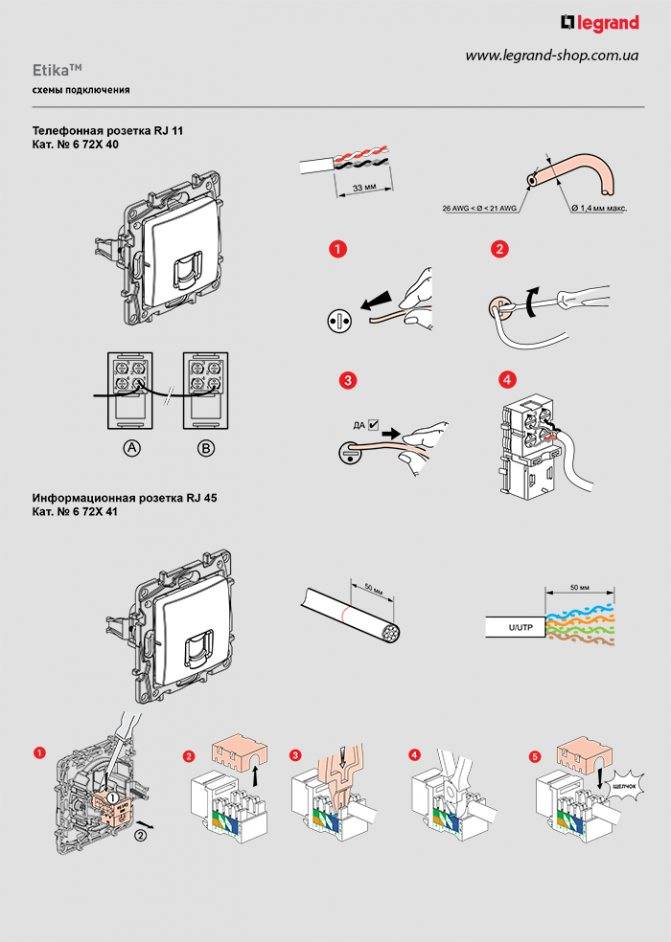 Это прекрасно работает. Очень прост в использовании. Мне нравится, насколько он прочный. Я очень рекомендую этот продукт. Определенно план на подарки в качестве подарков для друзей. Очень круто.
Это прекрасно работает. Очень прост в использовании. Мне нравится, насколько он прочный. Я очень рекомендую этот продукт. Определенно план на подарки в качестве подарков для друзей. Очень круто.
Дата публикации: 08.08.2021
Рейтинг 5 из 5 по МэндиТ из Хорошо бы иметь Я получил это около месяца назад, чтобы попробовать. Мне понравилось, как легко было установить. Легко следовать указаниям с подключением к Wi-Fi. Он также выглядит очень красиво и стильно на стене, идеально сочетаясь с моим декором.
Дата публикации: 18.06.2021
Рейтинг 5 из
5
по
Джермисия из
большой
отличные маленькие смарт-разъемы, которые работают с Alexa. Если вы не можете заставить его работать, вы делаете что-то не так. Большинство плохих отзывов пишут люди, которые не понимают, что делают.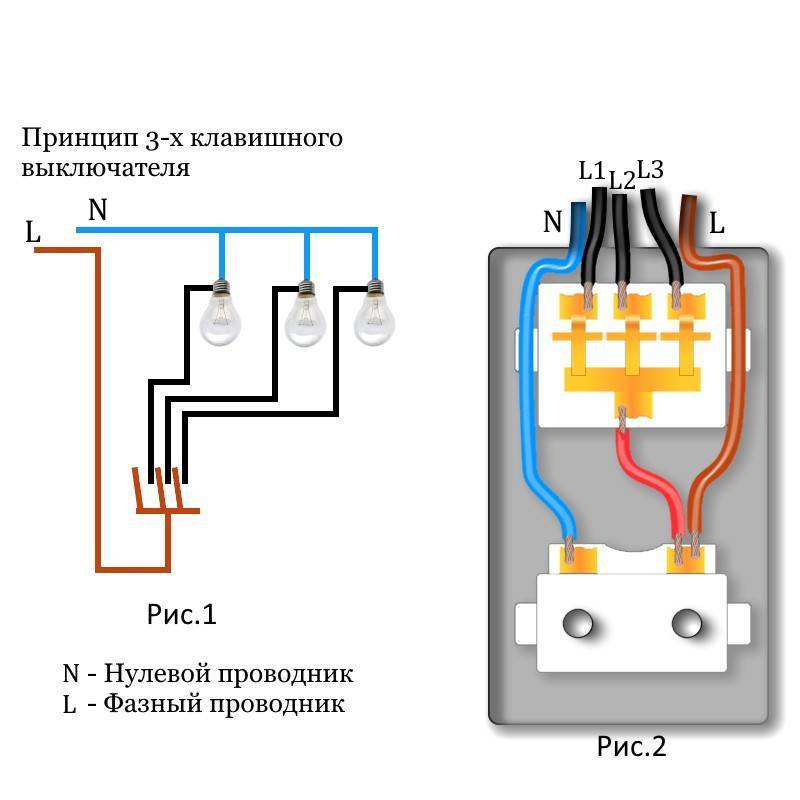 Важно отметить, что работает только с Wi-Fi 2,4 ГГц. Если вы не знаете, что это значит, спросите у Google. Я подключился, настроил приложение, сразу же начал работать в приложении умного дома, затем добавил навык в Alexa, связал учетные записи и вуаля, вы можете управлять своим голосом. Это действительно просто, и приложение тоже хорошее
Важно отметить, что работает только с Wi-Fi 2,4 ГГц. Если вы не знаете, что это значит, спросите у Google. Я подключился, настроил приложение, сразу же начал работать в приложении умного дома, затем добавил навык в Alexa, связал учетные записи и вуаля, вы можете управлять своим голосом. Это действительно просто, и приложение тоже хорошее
Дата публикации: 07.06.2021
Рейтинг 5 из 5 по jenypher5 из Необходимость краткосрочной аренды Недавно мы приобрели квартиру для краткосрочной аренды, и я хотел иметь умную розетку для оконного блока, чтобы убедиться, что он отключается между пребываниями. Это отлично работает из приложения, и я люблю душевное спокойствие
Дата публикации: 03.06.2021
Вопросы и ответы
Вопросы и ответы
Могу ли я использовать приложение Alexa на своем Buick Envision? Если да, то как?
Автор вопроса: Рик
Вопросы о вашем автомобиле Buick следует адресовать Buick, а не Legrand.
Ответил: Служба технической поддержки Wiremold
Дата публикации: 04.03.2022
Что происходит с переходом на веб-сервис Legrand от Samsung? Должно быть место, где ваши клиенты могут получить информацию. Это УЖАСНОЕ обслуживание клиентов. Новое приложение пытается перенести каждый раз, когда я его открываю. Успешно с ошибками он говорит.
Автор вопроса: Разочарованный
Здравствуйте, спасибо за запрос. Пожалуйста, свяжитесь с нашей службой технической поддержки, чтобы помочь вам с этим. С ними можно связаться по адресу [email protected] или по телефону 1-800-223-4185.
Ответил: Служба технической поддержки Legrand
Дата публикации: 23.11.2020
Как подключиться к Wi-Fi
Автор вопроса: Johndhen
После подключения к розетке WWP10: Загрузите приложение Legrand Smart Lights.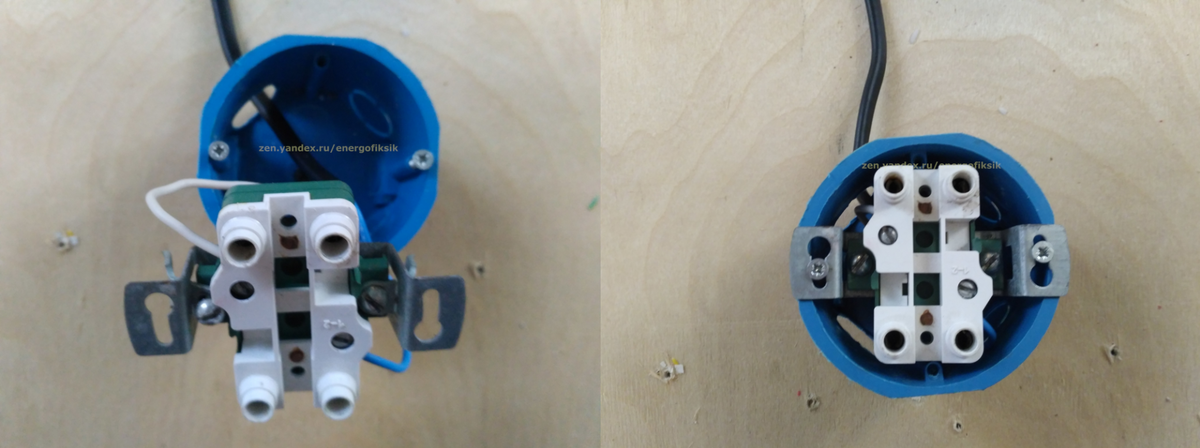 1. Войдите или создайте облачную учетную запись ARTIK, чтобы включить управление с телефона.
2. Нажмите «Добавить устройство» и отсканируйте штрих-код на передней панели устройства, чтобы подключить его к приложению. Посмотрите настройку приложения Legrand Smart Lighting здесь:
HTTPS://WWW.YOUTUBE.COM/WATCH?V=UBZKCKZ2SAY
1. Войдите или создайте облачную учетную запись ARTIK, чтобы включить управление с телефона.
2. Нажмите «Добавить устройство» и отсканируйте штрих-код на передней панели устройства, чтобы подключить его к приложению. Посмотрите настройку приложения Legrand Smart Lighting здесь:
HTTPS://WWW.YOUTUBE.COM/WATCH?V=UBZKCKZ2SAY
Ответил: Служба технической поддержки Legrand
Дата публикации: 03.04.2019
Совместимы ли эти продукты с продуктами Apple?
Автор вопроса: xner
Устройства Radiant Smart Lighting будут работать с Google Home и Amazon Alexa.
Ответил: Служба технической поддержки Legrand
Дата публикации: 02.04.2019
Можно ли управлять устройством с нескольких телефонов или планшетов?
Автор вопроса: Грегг
Привет,
Да, вы можете управлять WWP10 с разных устройств. Вам просто нужно войти в ту же учетную запись, чтобы управлять плагином. Надеюсь это поможет,
Хорошего дня
Вам просто нужно войти в ту же учетную запись, чтобы управлять плагином. Надеюсь это поможет,
Хорошего дня
Ответил: Служба технической поддержки Legrand
Дата публикации: 11.03.2019
Домашняя страница — QNA LEGRAND — QNA Home + Control
Тематика
- Запустить мой связанный проект
- Функции приложения
- Использовать мой подключенный продукт
- Электрический и сетевой монтаж
- Подключение к моей сети Wi-Fi
- Мой помощник по вокалу
- Установка моего подключенного продукта
- Устранение неполадок
С какими типами сетей Wi-Fi можно настроить розетку/модуль питания шлюза?
я изменил код интернет-маршрутизатора или сменил маршрутизатор; как мне перенастроить мой Wi-Fi с моей установкой «.
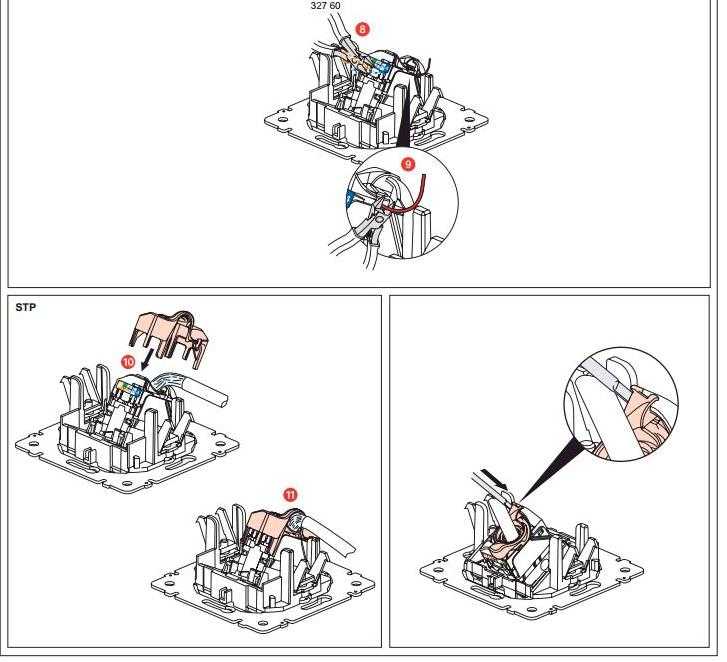 ..с Netatmo»?
..с Netatmo»?Интеллектуальный шлюз моей установки «…с Netatmo» отключился. Что я должен делать?
Я не вижу свою сеть Wi-Fi в списке предлагаемых сетей. Что я должен делать?
Я не могу подключить розетку/модуль питания шлюза к Интернету. Что я должен делать?
Продукт отображается как «недоступный» в приложении.